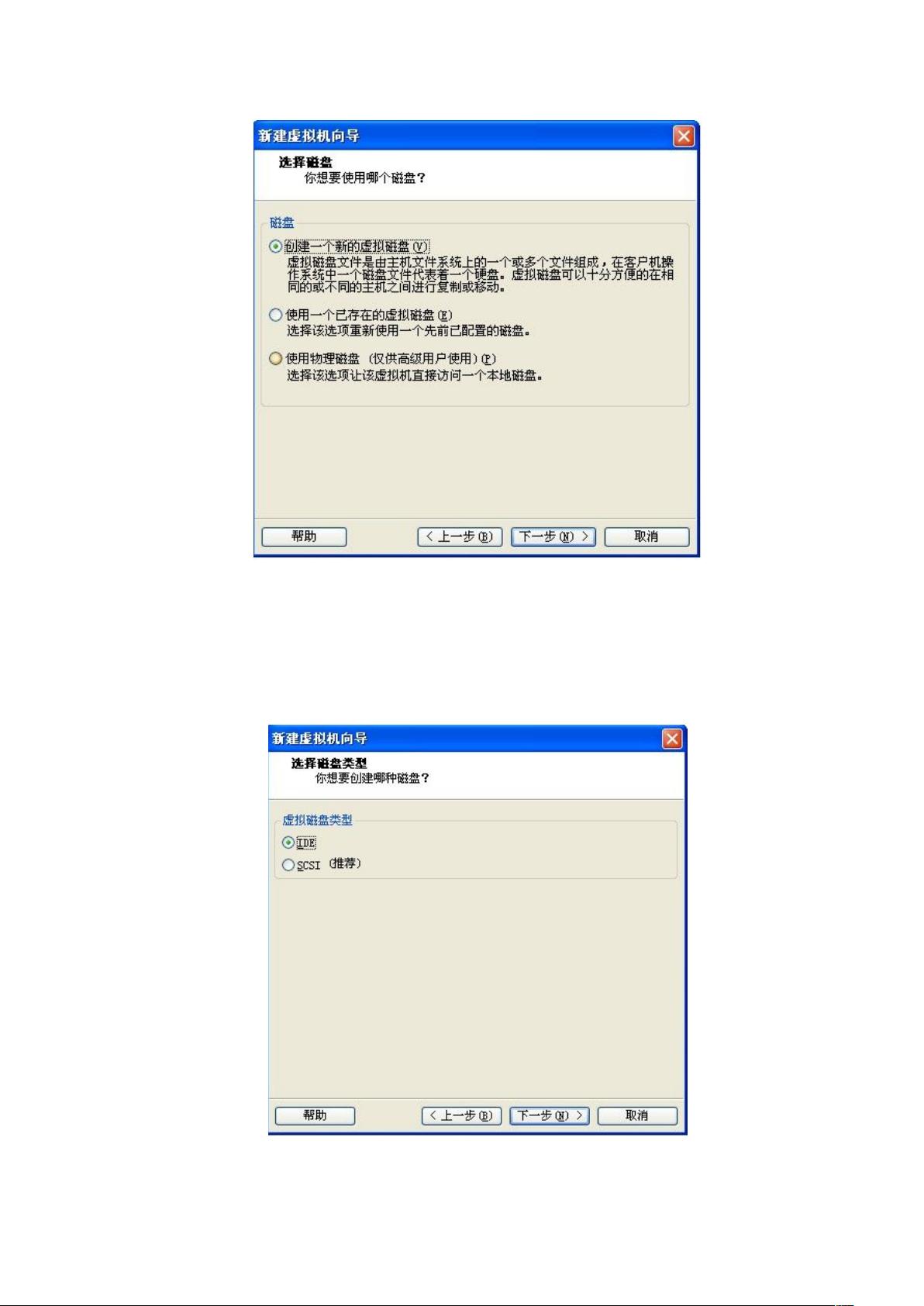VMware7中安装Red Hat Linux5.5详细步骤
需积分: 9 148 浏览量
更新于2024-07-25
收藏 3.26MB DOC 举报
本文档详细介绍了如何在VMware 7环境下安装Red Hat Linux 5.5企业服务器版的步骤,包括虚拟机配置、操作系统选择、硬件设置、安装过程中的选项选择以及目录空间分配。
在VMware 7中安装Red Hat Linux 5.5的步骤如下:
1. **启动新建虚拟机向导**:
- 打开VMware,选择“新建虚拟机”,在向导中选择自定义安装以获得更多的配置选项。
2. **选择虚拟机兼容性**:
- 在向导中选择虚拟机的兼容性,通常选择最新的版本以确保最佳性能。
3. **手动配置操作系统**:
- 选择“我以后再安装操作系统”,以便手动配置操作系统和目录空间。
4. **选择操作系统与版本**:
- 在向导中选择Linux作为操作系统,然后选择Red Hat Enterprise Linux 5.x 64位作为版本。
5. **设置虚拟机名称和位置**:
- 为虚拟机命名,并选择一个非C盘的安装路径,如D盘,以避免与其他系统文件冲突。
6. **配置处理器和内存**:
- 选择虚拟机的处理器核心数,这取决于你的硬件资源和预期的负载。
- 设置虚拟机内存大小,一般来说,服务器版Linux需要更多内存,但应根据实际需求和物理主机资源来调整。
7. **网络连接设置**:
- 选择网络类型为“桥接”,这样虚拟机可以直接连接到物理网络,拥有与主机相同的网络访问权限。
8. **I/O控制器和磁盘选择**:
- 选择默认的I/O控制器类型,通常是LSI Logic或BusLogic。
- 选择磁盘类型为IDE,以避免安装时可能出现的问题。
9. **设定磁盘大小和文件名**:
- 分配足够的磁盘空间,例如40GB,用于存储操作系统和应用程序。
- 输入磁盘文件的名称,并确认位置。
10. **定制硬件配置**:
- 在“定制硬件”选项中,可以调整内存、处理器等设置,以满足特定需求。
11. **挂载安装介质**:
- 编辑虚拟机设置,将ISO镜像文件添加到CD/DVD驱动器,以便从光盘启动安装。
12. **启动安装过程**:
- 启动虚拟机,安装程序会引导你进行系统安装。
13. **安装模式选择**:
- 通常选择默认的安装模式,不进行任何特殊配置。
14. **语言和键盘选择**:
- 选择合适的安装语言,如简体中文,以及键盘布局。
15. **跳过安装编号**:
- 如果没有Red Hat的订阅,可以选择跳过输入安装号码。
16. **分区和目录空间**:
- 根据需要手动创建分区,例如:
- / (根目录):10GB
- /usr:8GB
- /home:10GB
- /tmp:4GB或更多
17. **网络配置**:
- 选择手动设置IP地址,输入IP、子网掩码、网关和DNS信息。
18. **其他设置**:
- 选择时区、设置root用户的密码,以及安装的软件包和桌面环境。
完成上述步骤后,安装程序将自动完成剩余工作,最终引导你进入新安装的Red Hat Linux 5.5系统。这个过程需要耐心和细心,以确保所有配置都符合你的需求和预期。
2018-03-07 上传
2013-04-15 上传
2009-07-18 上传
2023-04-10 上传
2023-05-05 上传
2023-10-19 上传
2023-04-06 上传
2023-05-13 上传
2023-09-07 上传
心雨心愿1987
- 粉丝: 8
- 资源: 17
最新资源
- WPF渲染层字符绘制原理探究及源代码解析
- 海康精简版监控软件:iVMS4200Lite版发布
- 自动化脚本在lspci-TV的应用介绍
- Chrome 81版本稳定版及匹配的chromedriver下载
- 深入解析Python推荐引擎与自然语言处理
- MATLAB数学建模算法程序包及案例数据
- Springboot人力资源管理系统:设计与功能
- STM32F4系列微控制器开发全面参考指南
- Python实现人脸识别的机器学习流程
- 基于STM32F103C8T6的HLW8032电量采集与解析方案
- Node.js高效MySQL驱动程序:mysqljs/mysql特性和配置
- 基于Python和大数据技术的电影推荐系统设计与实现
- 为ripro主题添加Live2D看板娘的后端资源教程
- 2022版PowerToys Everything插件升级,稳定运行无报错
- Map简易斗地主游戏实现方法介绍
- SJTU ICS Lab6 实验报告解析